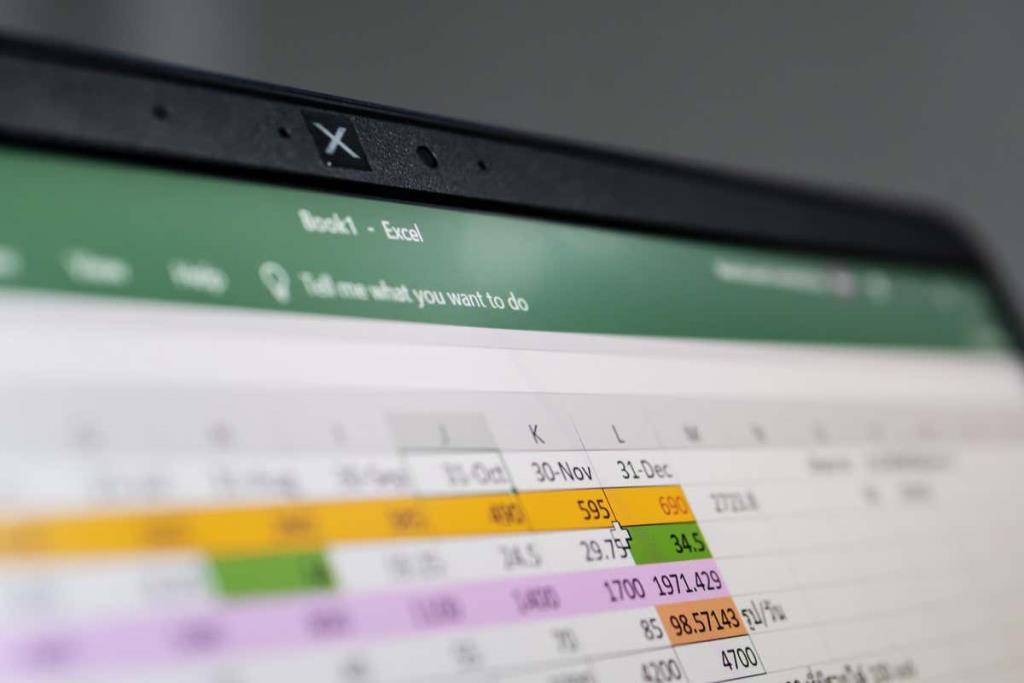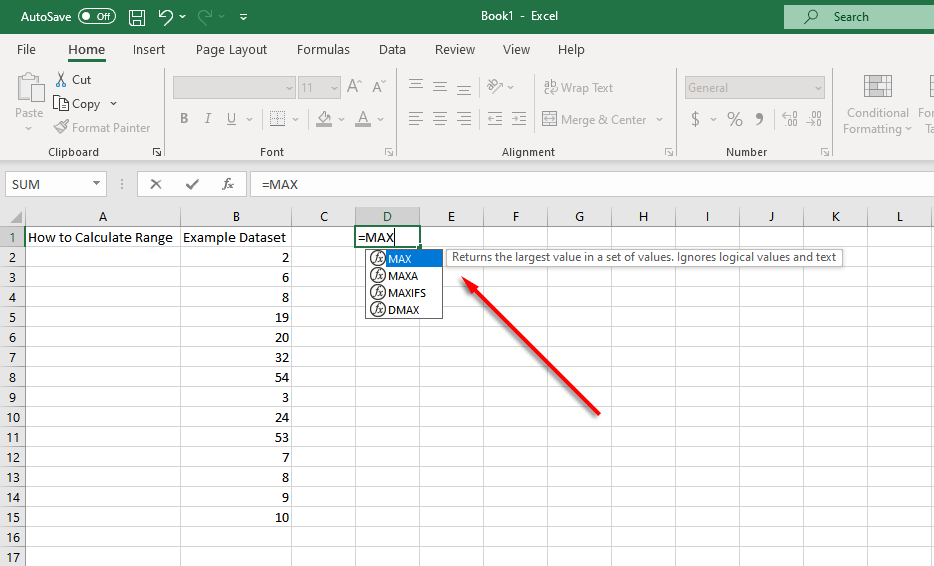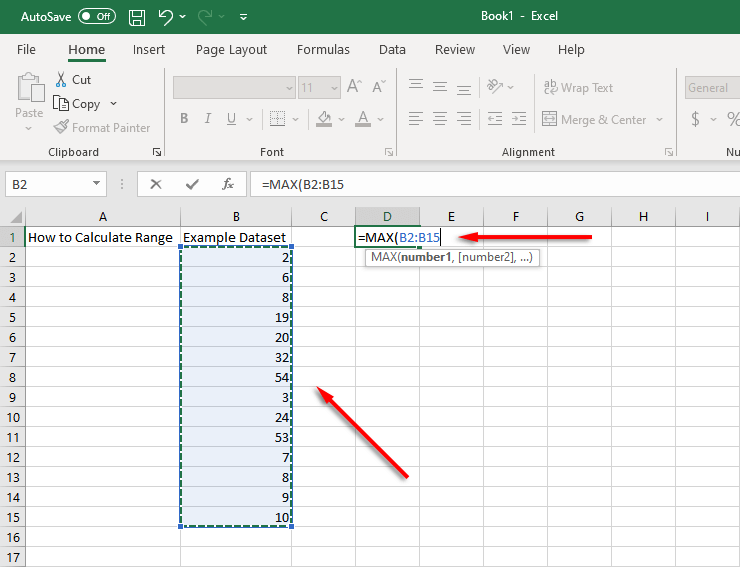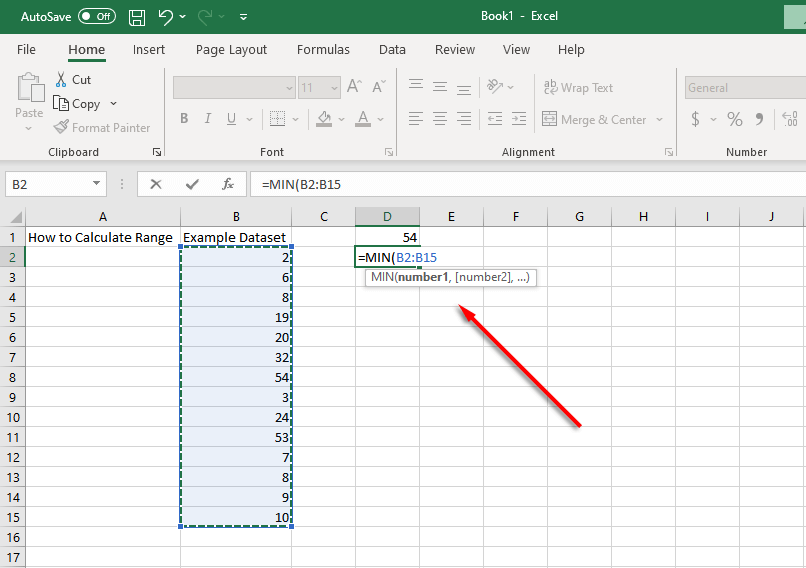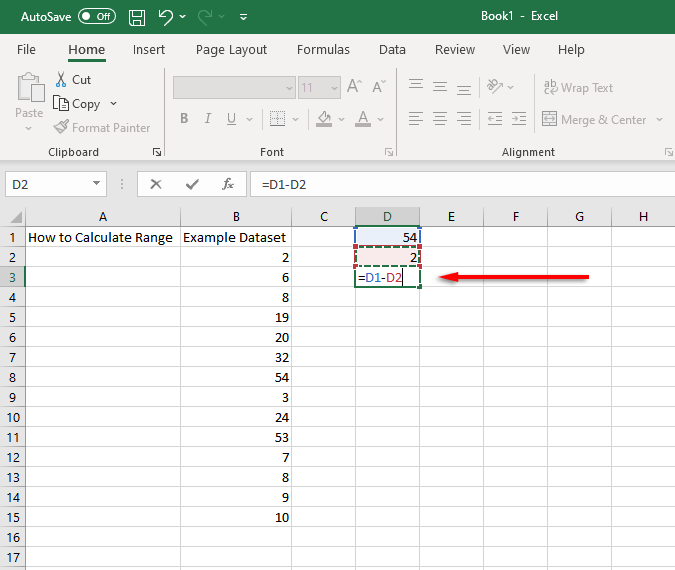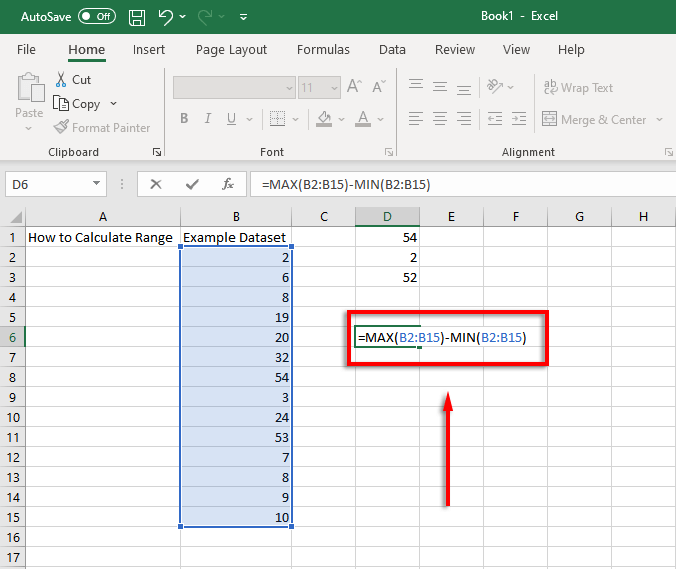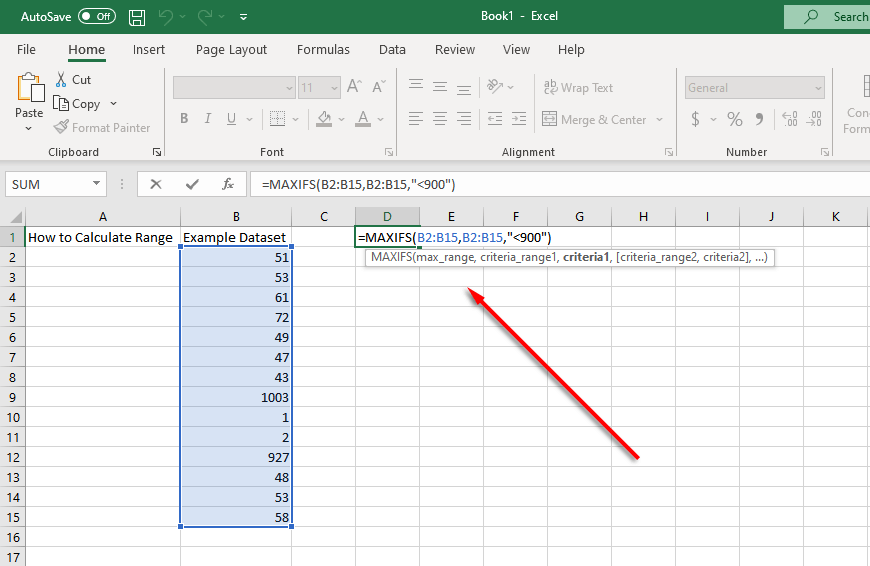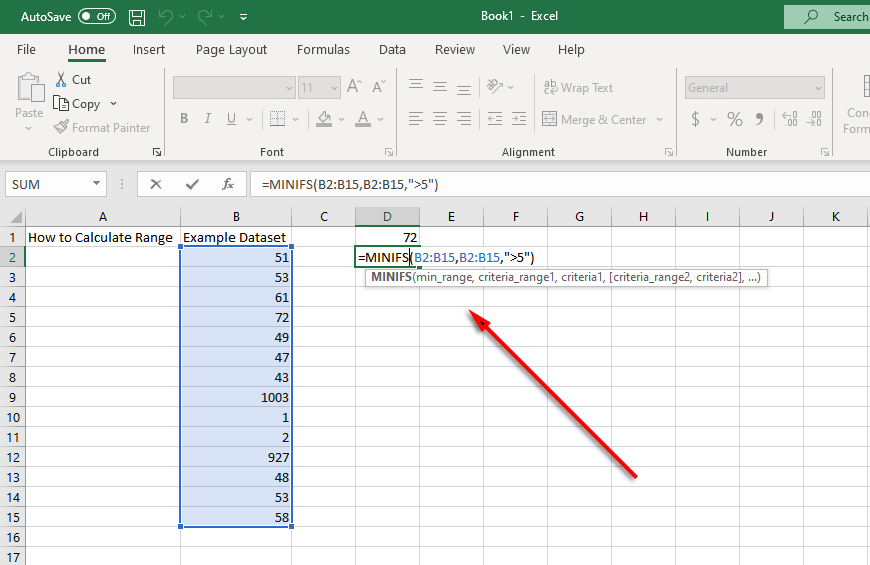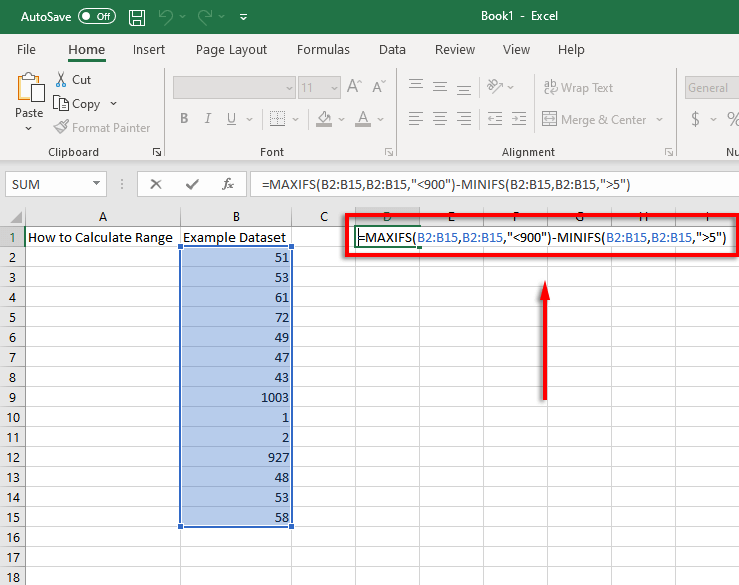Stærðfræðilega reiknarðu svið með því að draga lágmarksgildið frá hámarksgildi tiltekins gagnasafns. Það táknar útbreiðslu gilda innan gagnasafns og er gagnlegt til að mæla breytileika - því stærra sem sviðið er, því dreifðara og breytilegra eru gögnin þín.
Sem betur fer er auðvelt að finna svið gagnasafns þegar Excel aðgerðir eru notaðar. Hér er hvernig á að gera það.
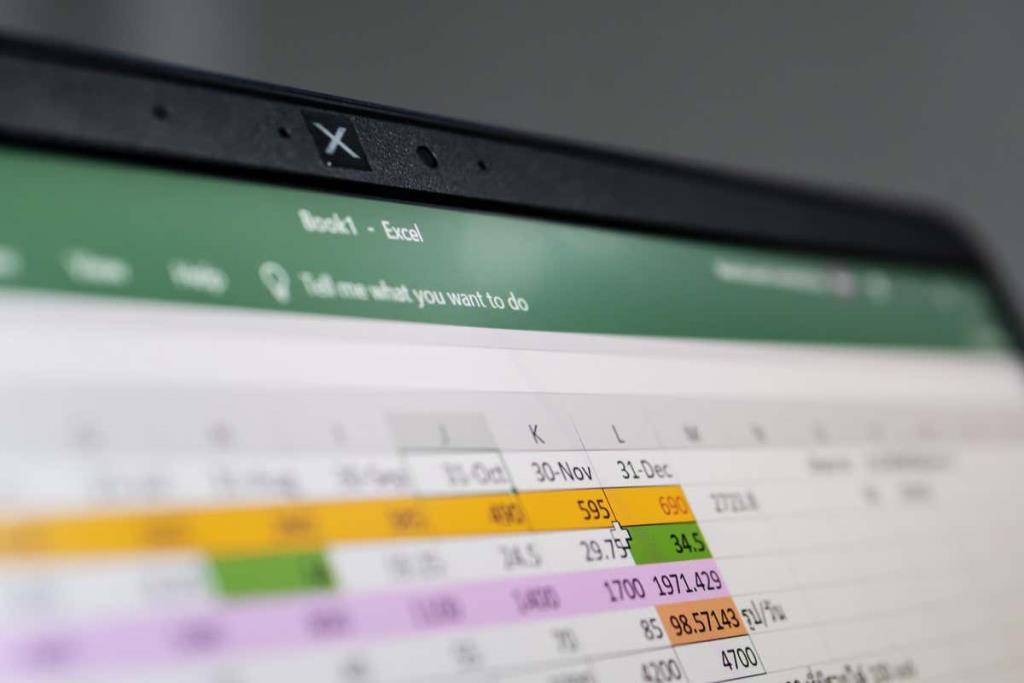
Hvernig á að finna og reikna svið í 3 skrefum
Auðveldasta leiðin til að finna svið í Microsoft Excel er með því að nota MIN og MAX aðgerðir. MIN aðgerðin reiknar hæsta gildið í gagnasetti en MIN aðgerðin reiknar lægsta gildið.
Fyrst skaltu ganga úr skugga um að gögnin þín séu snyrtilega skipulögð á vinnublaðinu þínu til að auðvelda greiningu. Síðan geturðu notað MIN og MAX aðgerðir sem hér segir:
- Veldu reit utan gagnasafnsins þíns (í dæminu okkar D1 ). Í þessum reit, sláðu inn = MAX og veldu = MAX úr fellivalmyndinni.
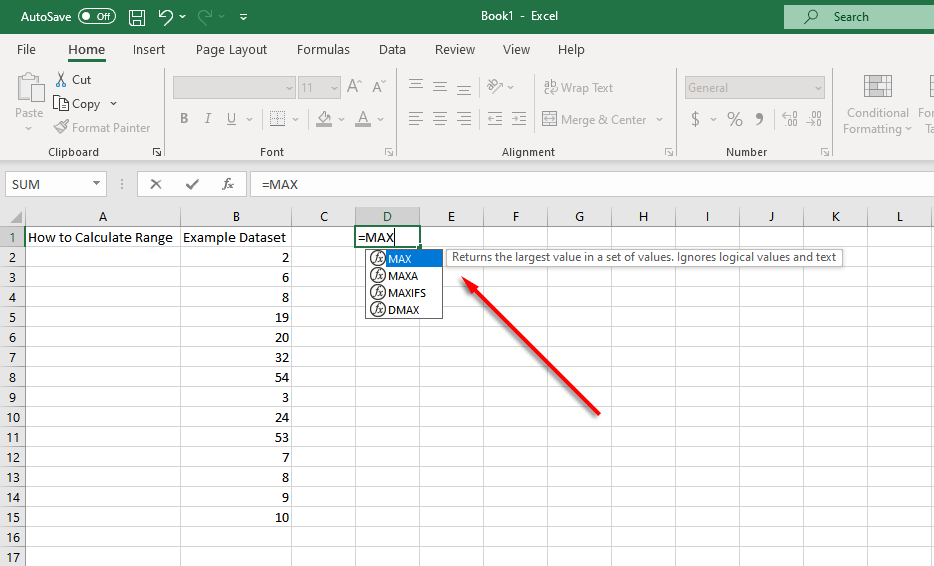
- Veldu frumusvið þitt með því að smella og draga. Að öðrum kosti geturðu slegið reitsviðið inn í reitinn handvirkt (til dæmis =MAX(B2:B15). Ýttu á Enter til að staðfesta.
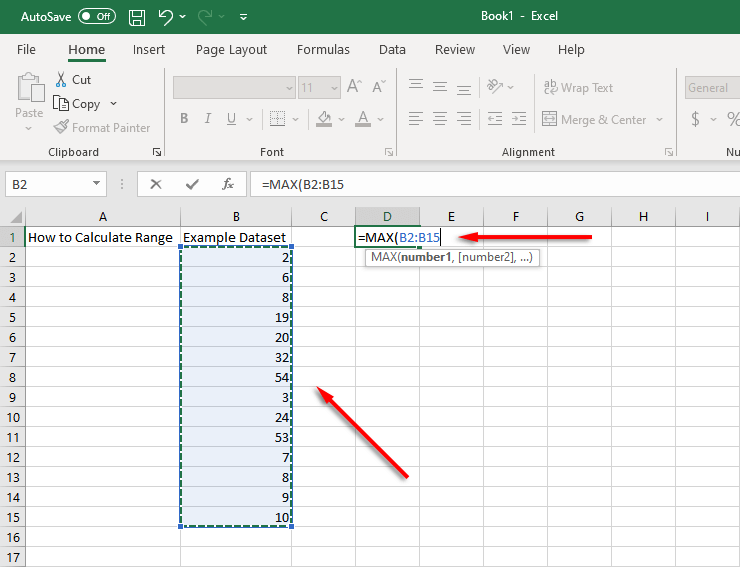
- Veldu annan reit (í dæminu okkar D2 ) og sláðu inn =MIN . Endurtaktu skref 2 fyrir þennan reit.
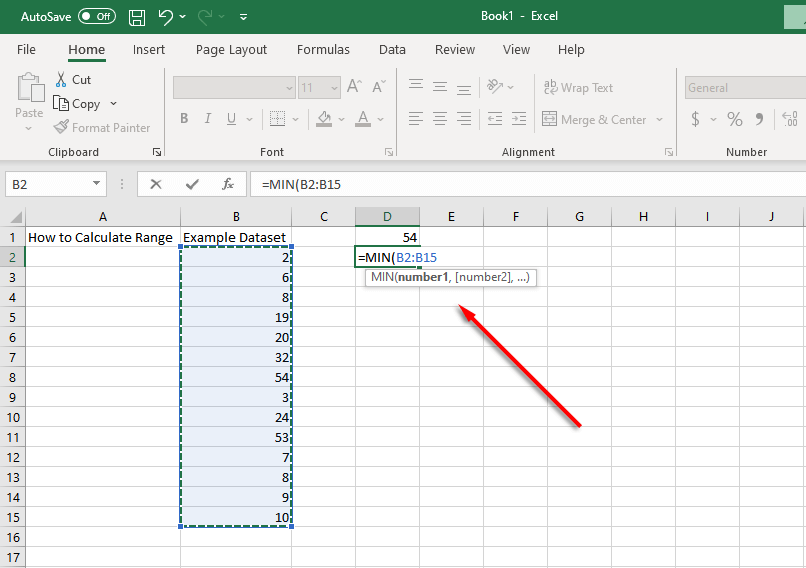
- Nú þarftu að finna muninn á þessum gildum. Til að gera þetta skaltu velja reit (í dæminu okkar, D3 ) og nota frádráttaraðgerðina með því að slá inn =(reitinn sem inniheldur MAX gildi)-(reitinn sem inniheldur MIN gildi) . Til dæmis =D1-D2 .
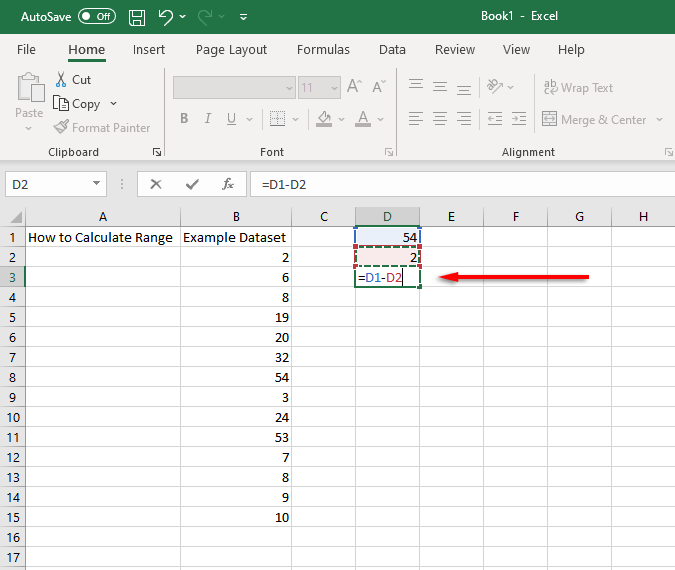
Það er hægt að reikna út gildissviðið í einu flýtivísa skrefi með því að sameina þessar aðgerðir í einum reit. Til að gera það, munum við nota dæmið okkar þar sem gagnasafnið er að finna í frumum B2 til B15.
Með því að nota þessar frumur myndi sviðsaðgerðin líta svona út:
=MAX(B2:B15)-MIN(B2-B15)
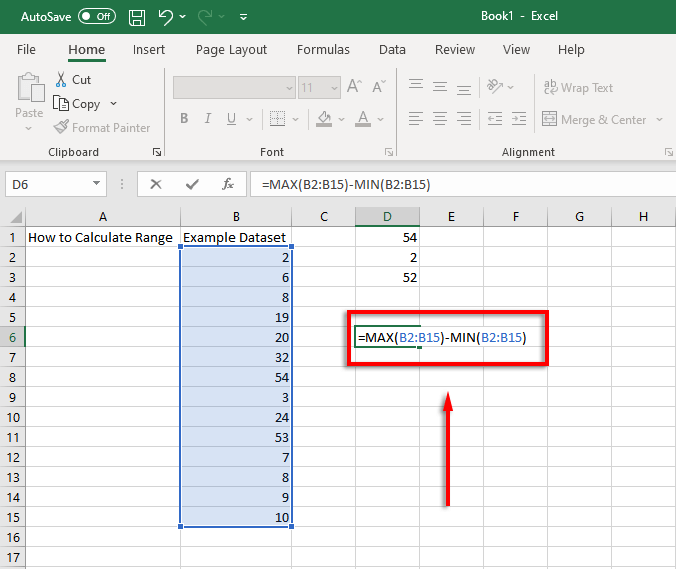
Allt sem þú þarft að gera er að breyta klefanum til að passa við gögnin þín.
Hvernig á að finna skilyrt svið í Excel
Ef gagnasafnið þitt hefur nokkrar útlínur, er hægt að reikna út skilyrt svið sem hunsar frávikin. Skoðaðu til dæmis þessa skjámynd:

Næstum öll gildin eru á milli 40 og 80, samt eru tvö um 1.000 og tvö lægstu gildin eru nálægt 1. Ef þú vilt reikna út bilið en hunsa þau gildi, þá þarftu að hunsa gildi undir 5 og yfir 900 Þetta er þar sem MAXIFS og MINIFS aðgerðir koma inn.
MAXIFS bætir við skilyrði sem hunsar gildi yfir ákveðna tölu, en MINIFS hunsar gildi sem eru lægri en ákveðin tala (með hvert skilyrði aðskilið með kommu).
Svo, fyrir okkar dæmi, myndi MAX fallið verða:
=MAXIFS(B2:B15,B2:B15,"<900")>
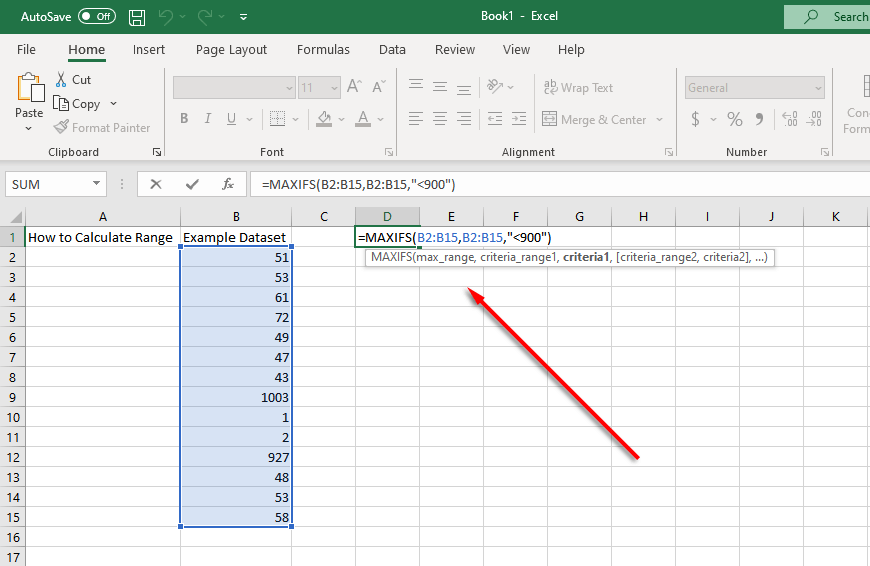
Og MIN aðgerðin yrði:
=MINIFS(B2:B15,B2:B15,">5")
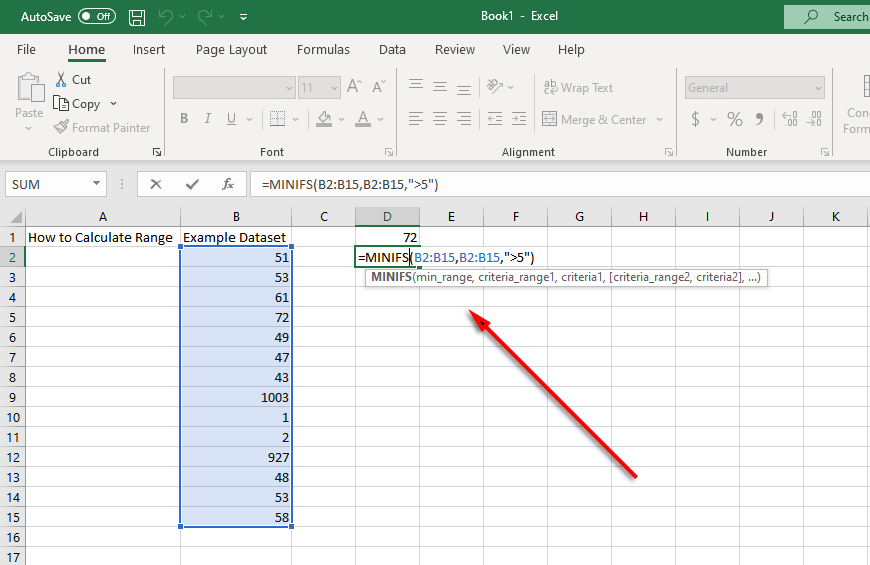
Í þessu tilviki verður heildarformúlan í Excel til að reikna út skilyrta bilið:
=MAXIFS(B2:B15,B2:B15,"<900″)-minifs(b2:b15,b2:b15,">5″)
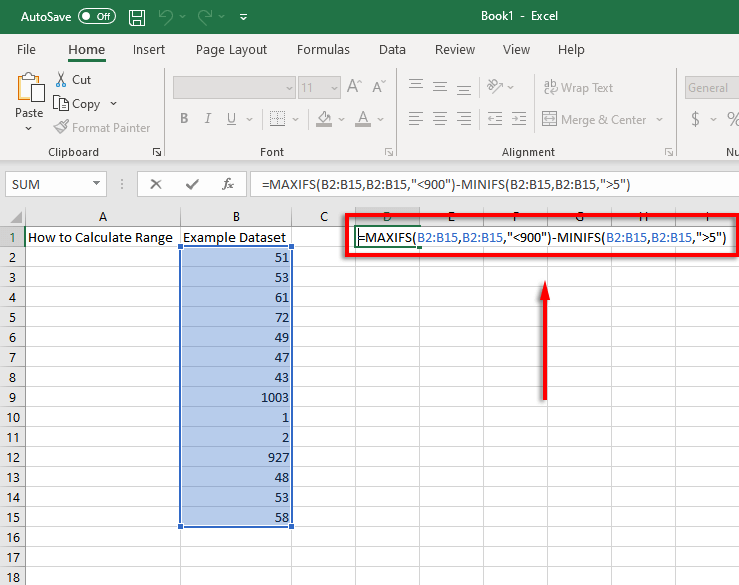
Athugið: MAXIFS og MINIFS aðgerðirnar eru aðeins fáanlegar í Excel 2019 og Microsoft Office 365 , þannig að ef þú ert að nota eldri útgáfu þarftu að hafa IF aðgerðina sérstaklega með. Til dæmis: =MAX(B2:B15)-MIN(IF(B2:B15>5,B2:B15)
Gagnagreining hefur aldrei verið auðveldari
Microsoft Excel er öflugt tæki til að greina gögn . Með þessari kennslu geturðu auðveldlega reiknað út svið hvers gagnasetts, jafnvel þótt þú þurfir að fjarlægja útlínur.